كيفية مسح ذاكرة التخزين المؤقت على Facebook
نشرت: 2022-05-05
يحفظ تطبيق Facebook الملفات للرجوع إليها لاحقًا أثناء استخدامها. يحتوي على متصفح خاص به مع ذاكرة تخزين مؤقت ، مثل أي متصفح آخر. يتم حفظ المعلومات في ذاكرة التخزين المؤقت للتطبيق ، مما يوفر لك الوقت عند القيام بمهام معينة. نظرًا لأن Facebook لا يضع حدًا لحجم ذاكرة التخزين المؤقت للمتصفح ، فقد يصبح حجمه كبيرًا إلى حد ما ، مما يجعل التطبيق بطيئًا. إذا كنت قلقًا بشأن التخزين أو لديك مشكلات مع تطبيق Facebook ، فقد ترغب في مسح ذاكرة التخزين المؤقت. سنعرض لك اليوم كيفية مسح ذاكرة التخزين المؤقت على Facebook في أجهزة مختلفة مثل Android و iOS.

محتويات
- كيفية مسح ذاكرة التخزين المؤقت على Facebook
- الطريقة الأولى: على Android
- الطريقة 2: على iOS
- الطريقة الثالثة: على متصفح الويب
كيفية مسح ذاكرة التخزين المؤقت على Facebook
Facebook عبارة عن شبكة اجتماعية واسعة الانتشار تتبعك عبر الإنترنت. أصبحت أدوات المشاركة الخاصة به جزءًا لا يتجزأ من الإنترنت بحيث يصعب تحديد موقع صفحة بدونها. لا تظهر أدوات Facebook على مواقع الويب فقط. يدعم كل من iOS و macOS ذلك في الأصل ، لذلك لا فرق بين الهواتف الذكية وأجهزة الكمبيوتر. تابع القراءة لمسح ذاكرة التخزين المؤقت لـ Facebook Android و iPhone ومتصفحات الويب.
الطريقة الأولى: على Android
فيما يلي خطوات مسح ذاكرة التخزين المؤقت على Facebook على أجهزة Android.
ملاحظة: نظرًا لأن الهواتف الذكية لا تحتوي على نفس خيارات الإعدادات ، وتختلف من مصنع لآخر ، لذا تأكد من الإعدادات الصحيحة قبل تغيير أي منها. تم تنفيذ الخطوات المذكورة على OnePlus Nord.
الخيار 1: من خلال التطبيق
لن يتم حذف بيانات حسابك الشخصي أو صورك أو منشوراتك إذا قمت بمسح ذاكرة التخزين المؤقت على Facebook. فيما يلي كيفية مسح ذاكرة التخزين المؤقت على Facebook:
1. افتح تطبيق Facebook على هاتفك.
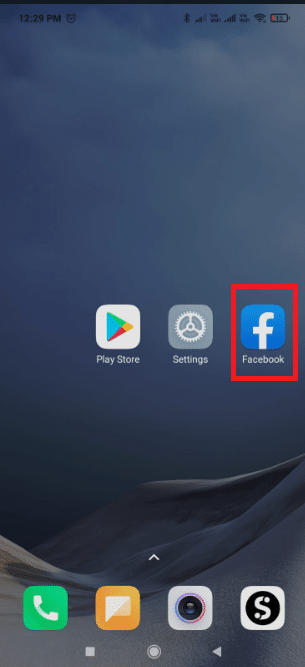
2. اضغط على أيقونة همبرغر .
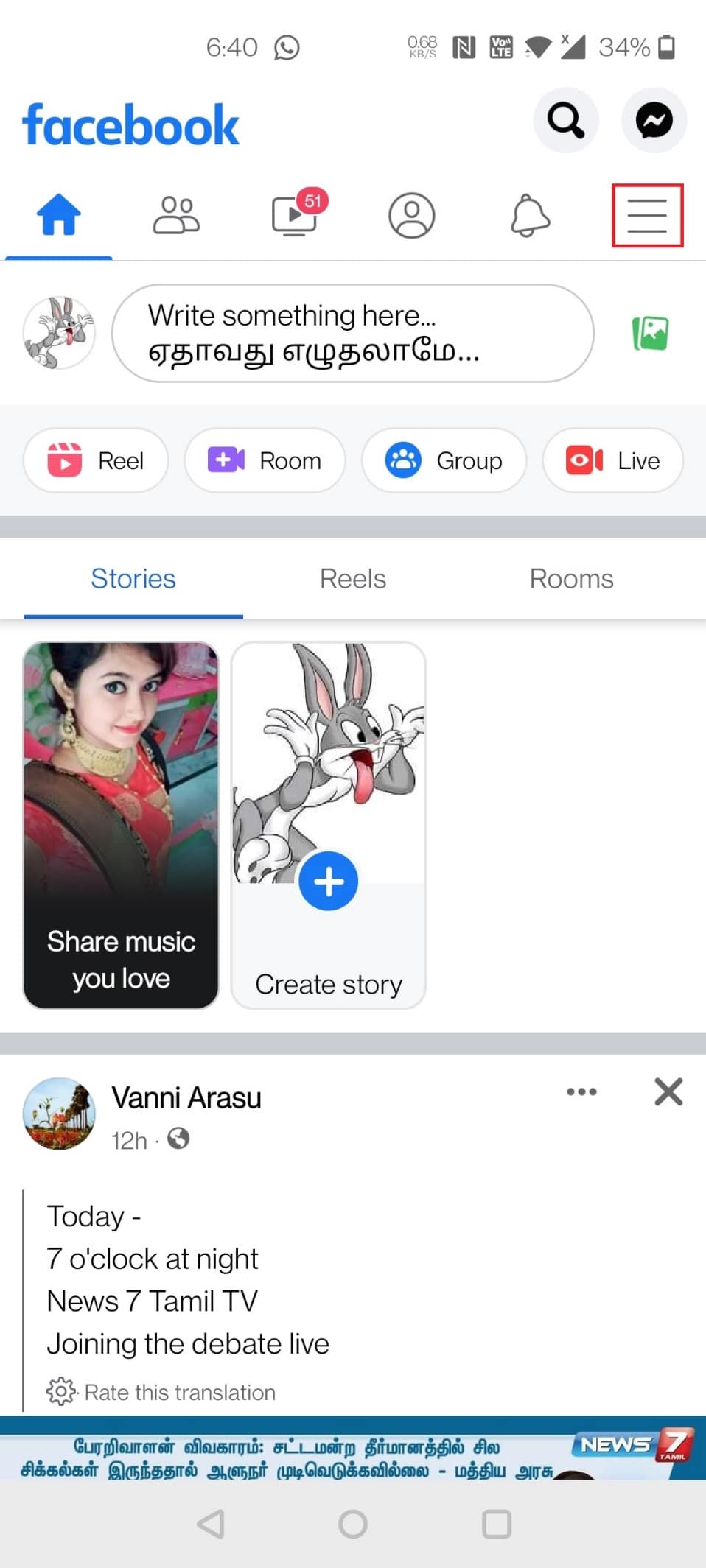
3. اسحب إلى أسفل الصفحة وانقر على الإعدادات والخصوصية .
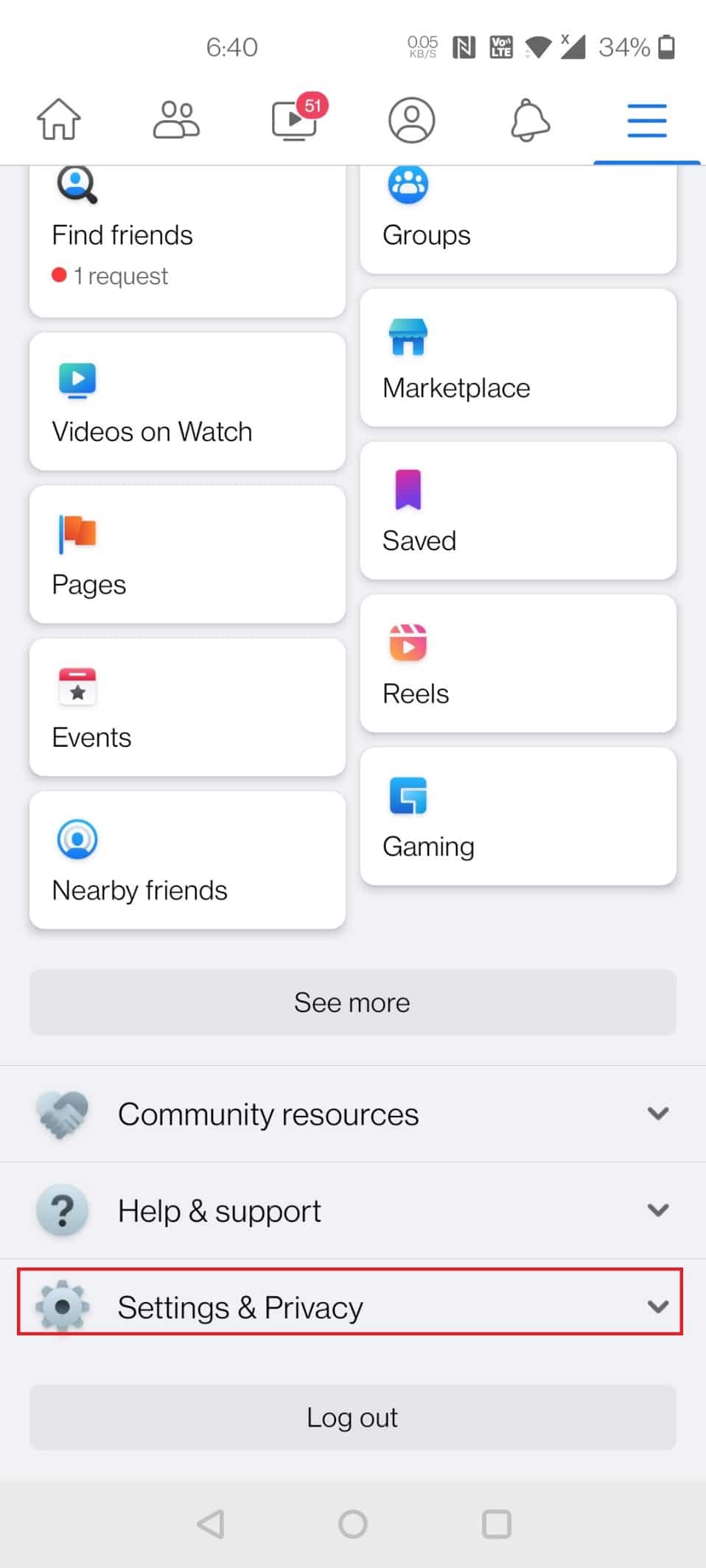
4. اضغط على الإعدادات .
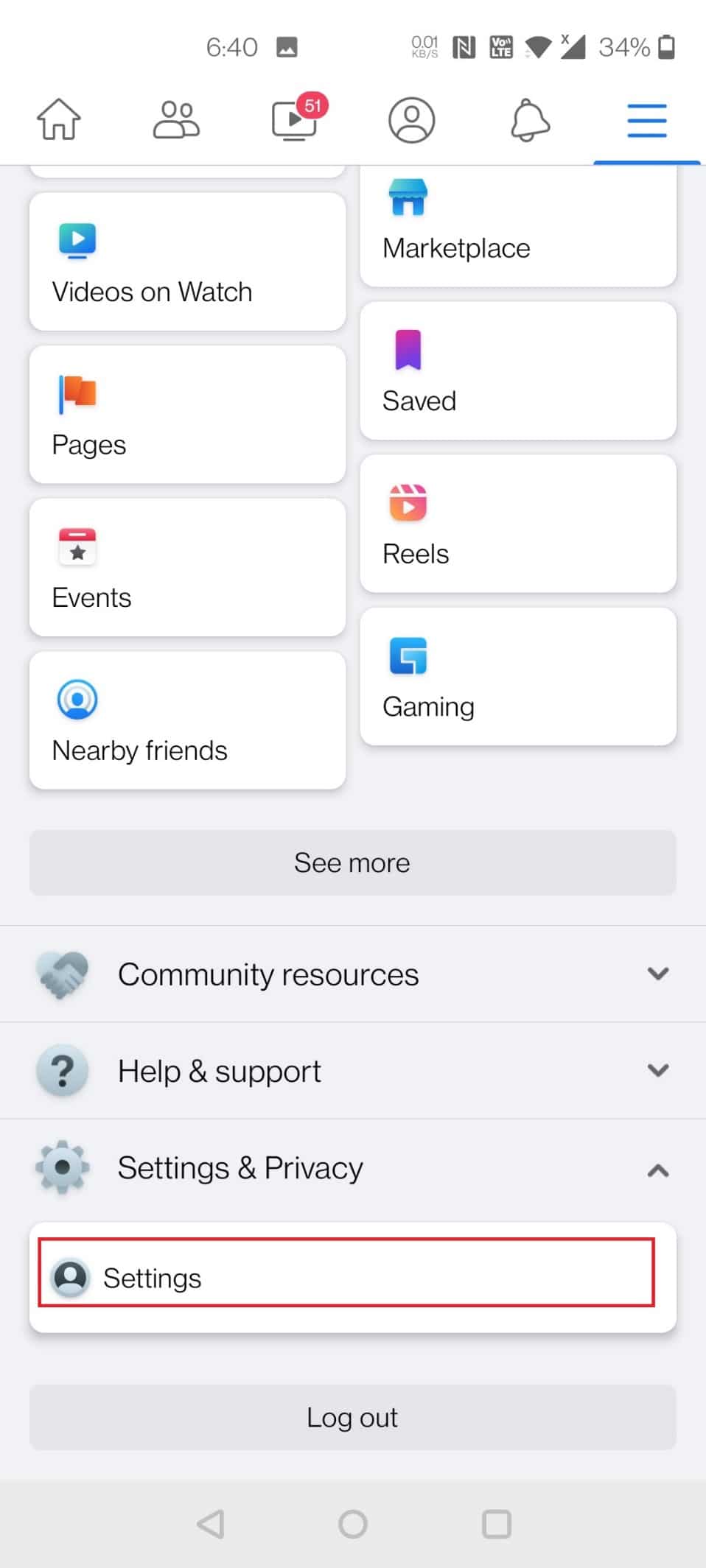
5. اسحب لأسفل وانقر على خيار المتصفح تحت أذونات .
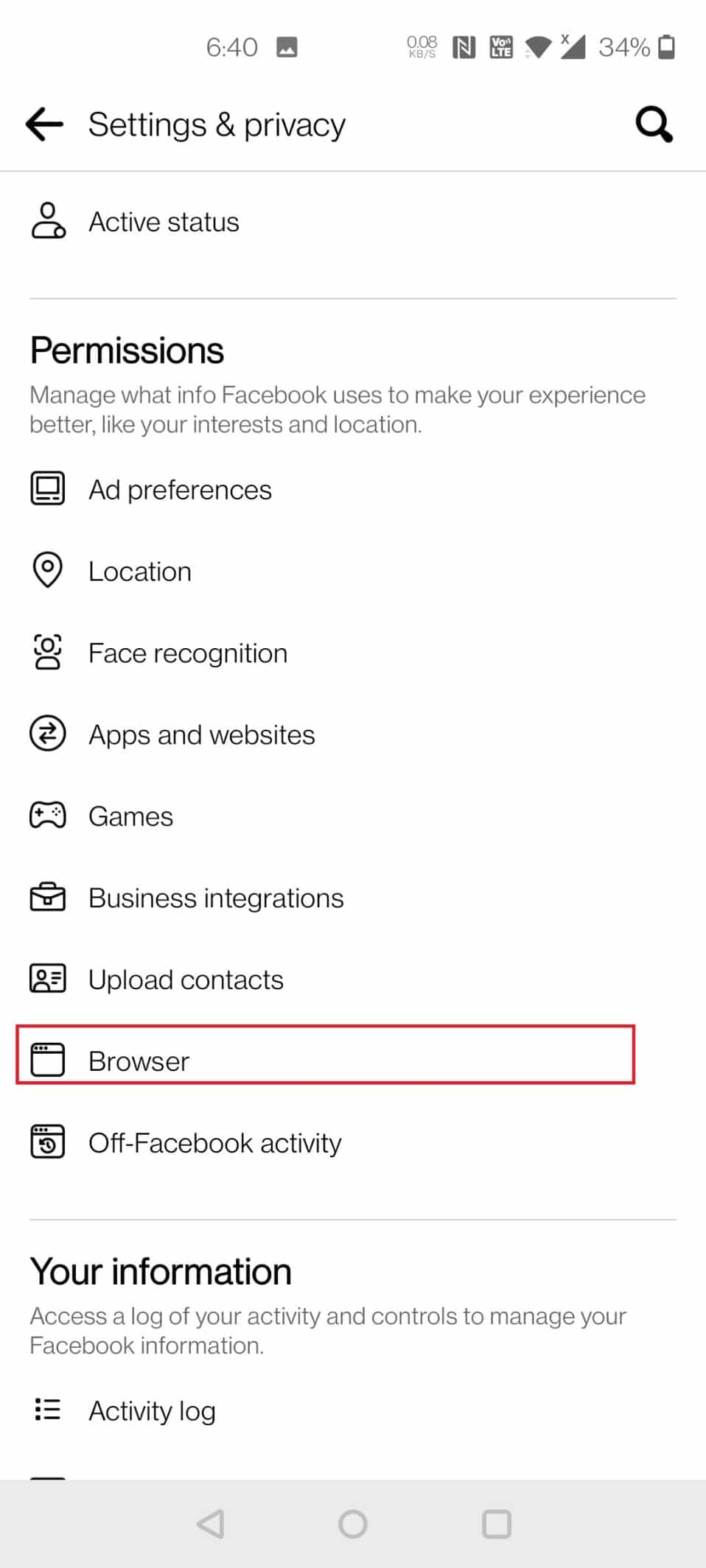
6. اضغط على زر مسح بجوار بيانات التصفح .
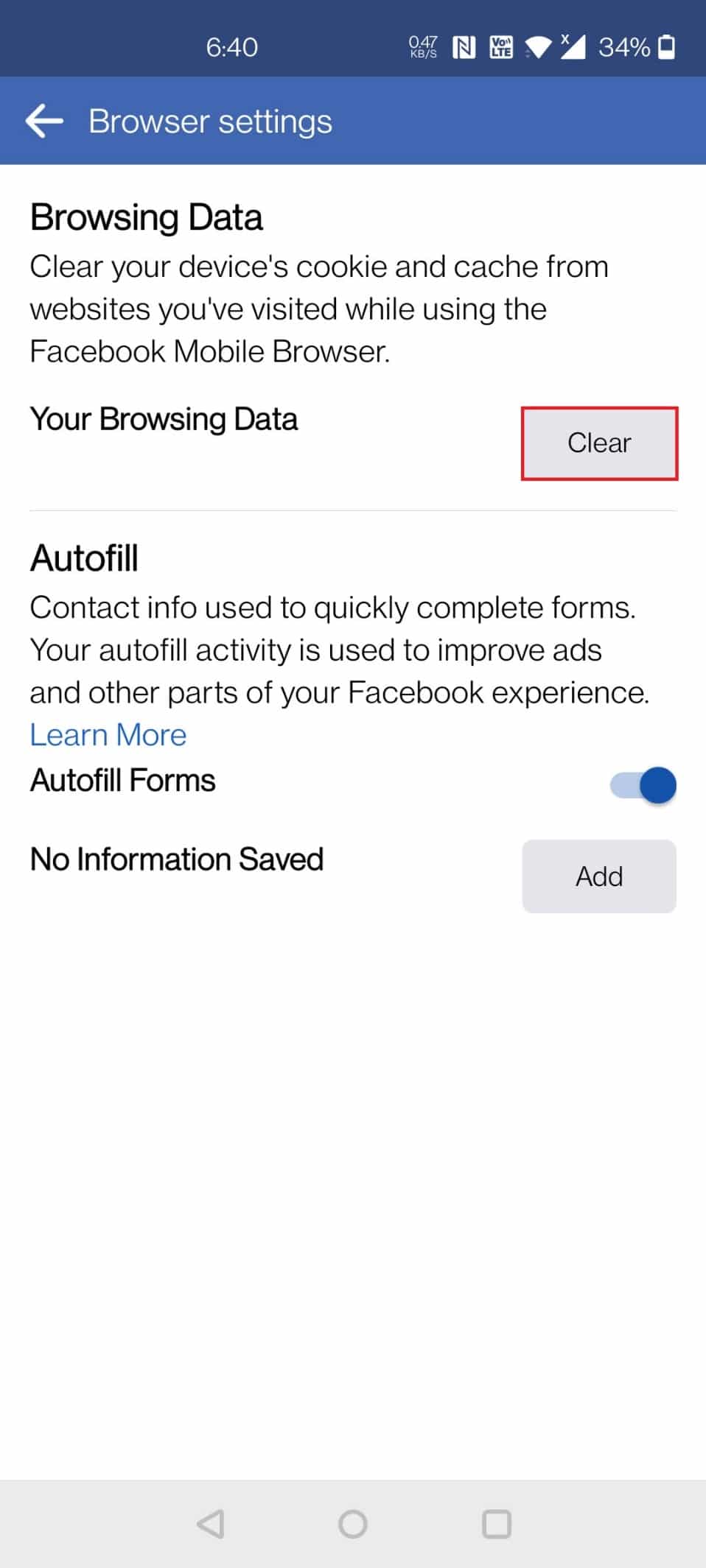
الخيار 2: من خلال الإعدادات
لمسح ذاكرة التخزين المؤقت على Facebook من خلال إعدادات جهاز Android ، اتبع الخطوات الموضحة أدناه:
1. انتقل إلى الإعدادات على هاتفك.
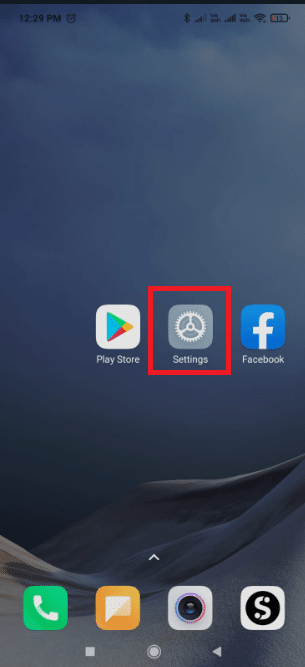
2. اضغط على التطبيقات والإشعارات .
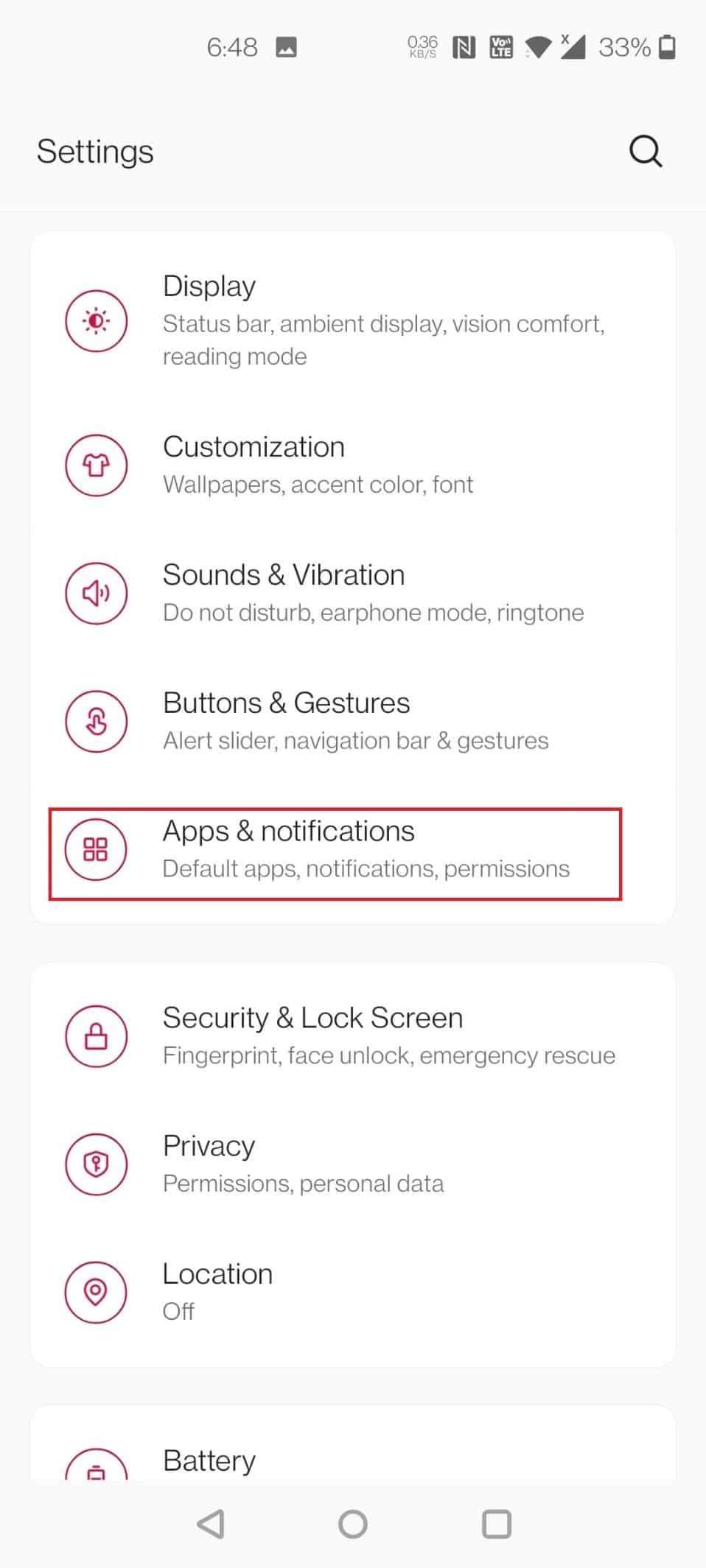
3. اسحب لأسفل وانقر على Facebook .
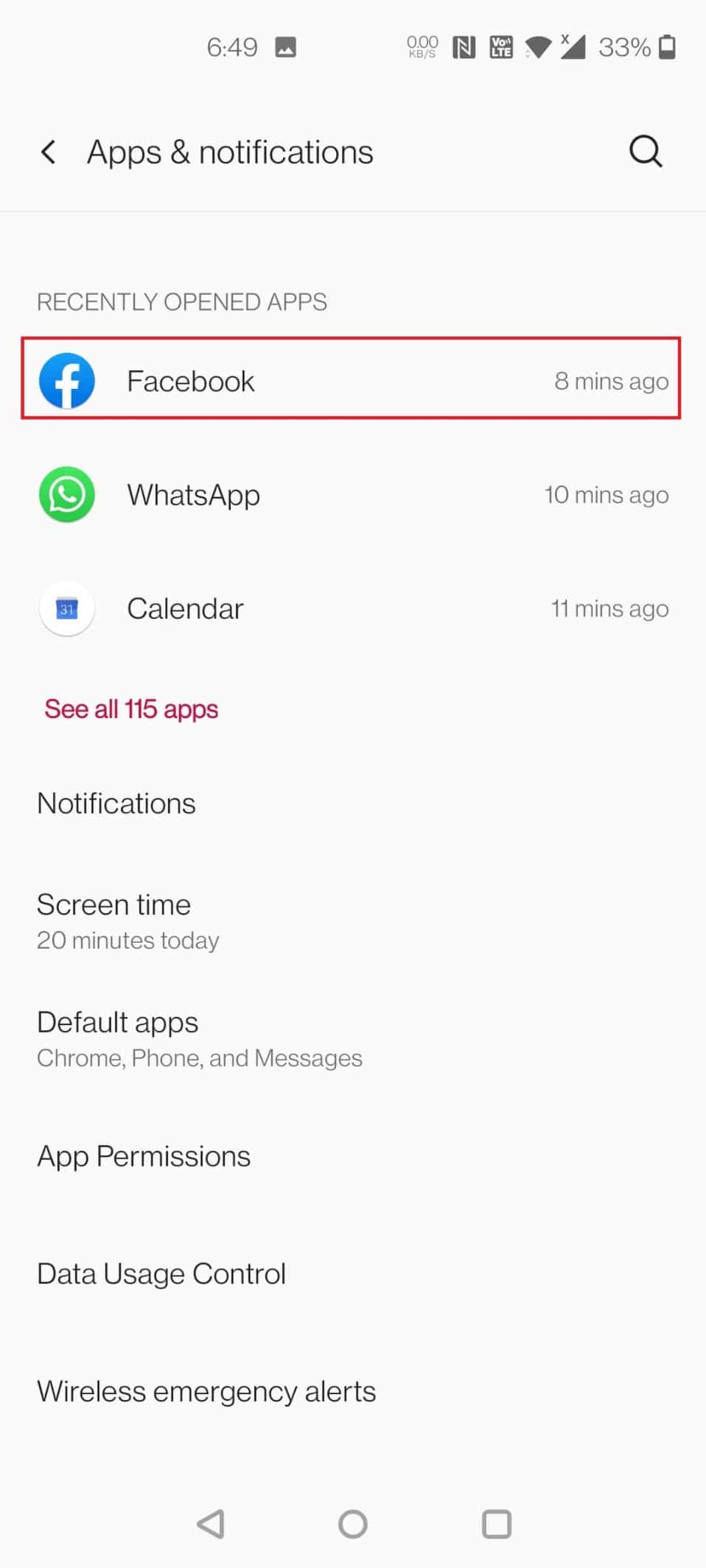
4. اضغط على التخزين وذاكرة التخزين المؤقت .
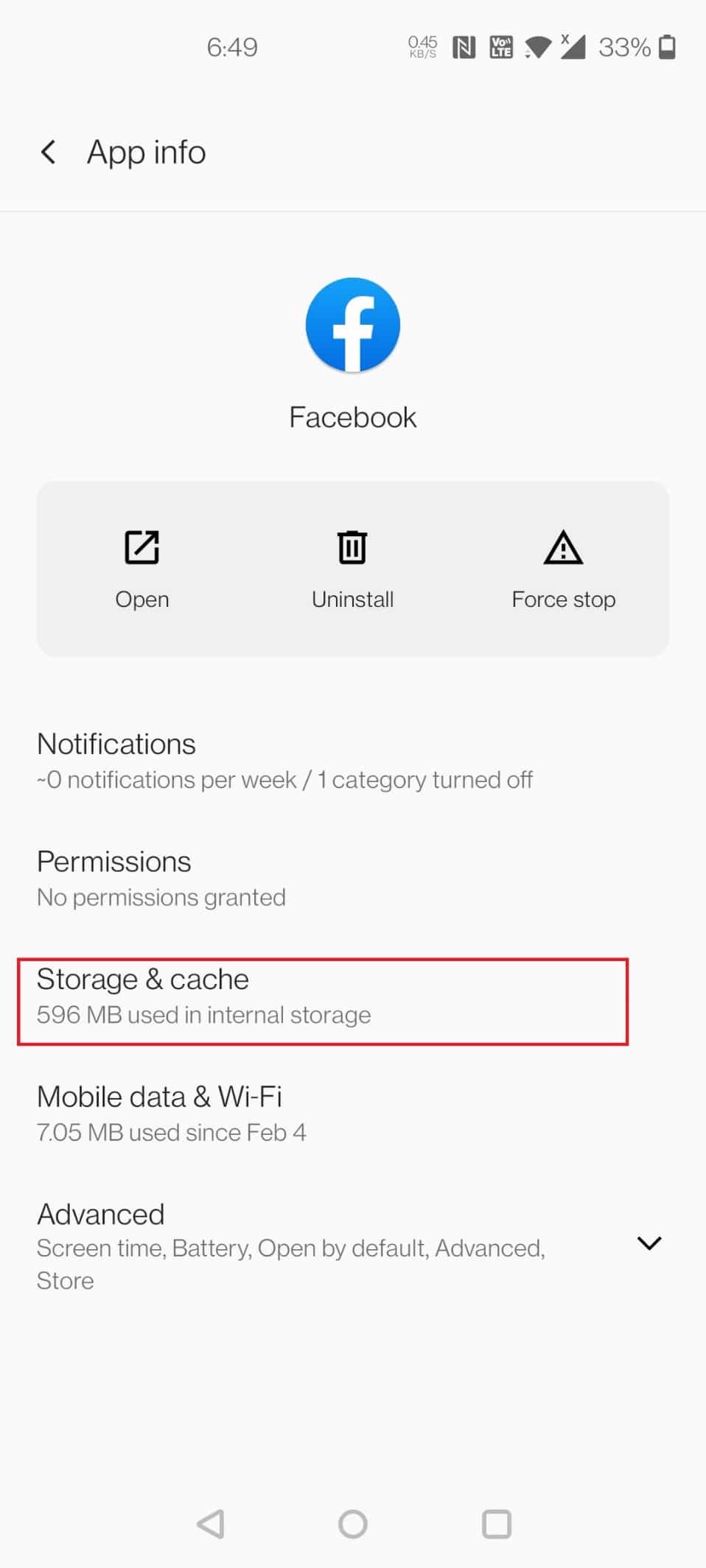
5. اضغط على مسح ذاكرة التخزين المؤقت .
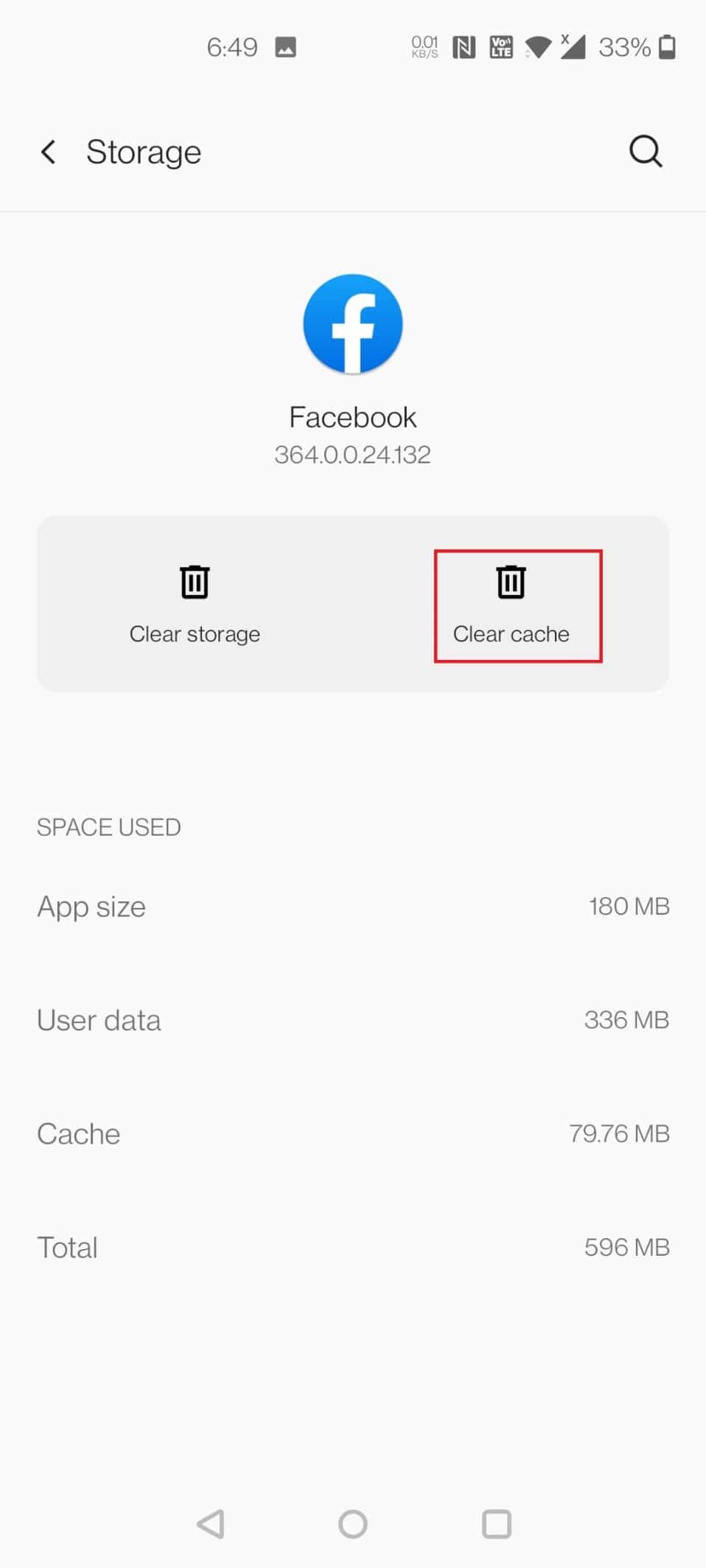
اقرأ أيضًا: كيفية إيقاف تشغيل إشعارات Facebook على Chrome
الطريقة 2: على iOS
اتبع هذه الخطوات لمسح ذاكرة التخزين المؤقت على Facebook في iOS.
الخيار 1: من خلال التطبيق
للبدء ، احذف ذاكرة التخزين المؤقت في متصفح Facebook. سيتم فقط مسح البيانات التي قام Facebook بتخزينها من مواقع الويب التي قمت بزيارتها باستخدام متصفح الويب داخل التطبيق. إليك كيفية مسح ذاكرة التخزين المؤقت على Facebook
1. افتح تطبيق Facebook .
2. في الركن الأيمن السفلي ، اضغط على أيقونة همبرغر .
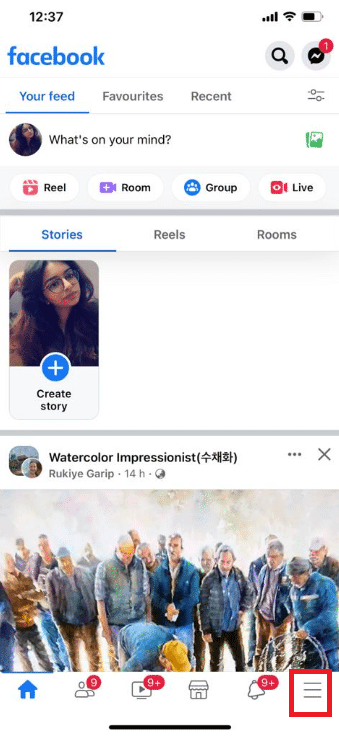
3. في الجزء السفلي ، انقر فوق الإعدادات والخصوصية .
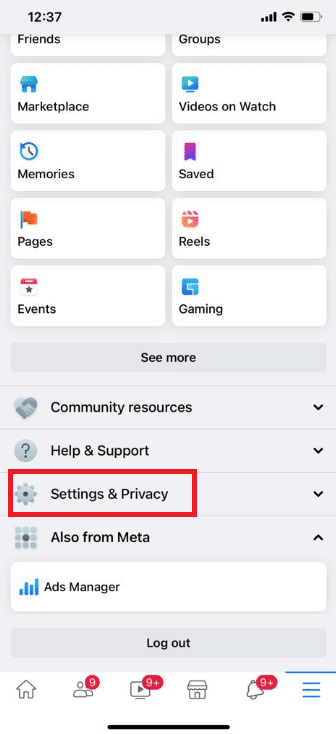
4. اضغط على الإعدادات .
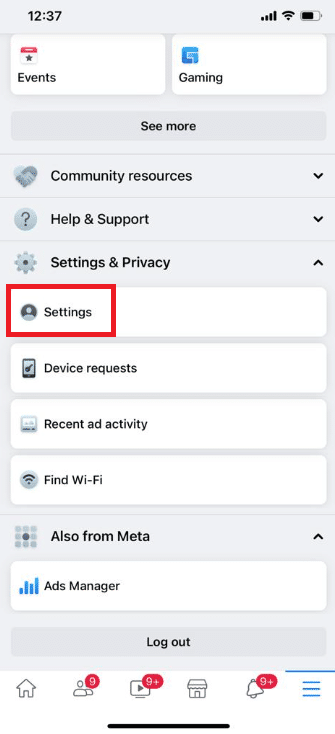
5. اسحب لأسفل وانقر على خيار المتصفح في أسفل الصفحة.
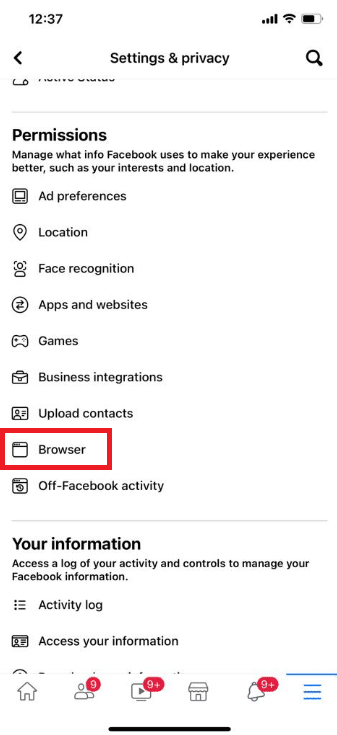
6. اضغط على مسح بجوار بيانات التصفح .
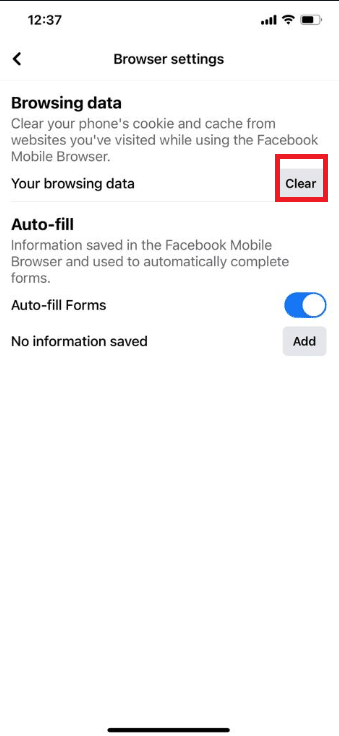
الخيار 2: من خلال الإعدادات
لا يمكن مسح ذاكرة التخزين المؤقت للتطبيق على iPhone إلا عن طريق إلغاء تحميل التطبيق من الجهاز. إذا كنت تستخدم لمسح ذاكرة التخزين المؤقت على جهاز iPhone الخاص بك من خلال الإعدادات ، فاتبع الخطوات التالية لمسح ذاكرة التخزين المؤقت على Facebook من خلال إعدادات iOS.
1. افتح "الإعدادات" على جهاز iPhone الخاص بك.
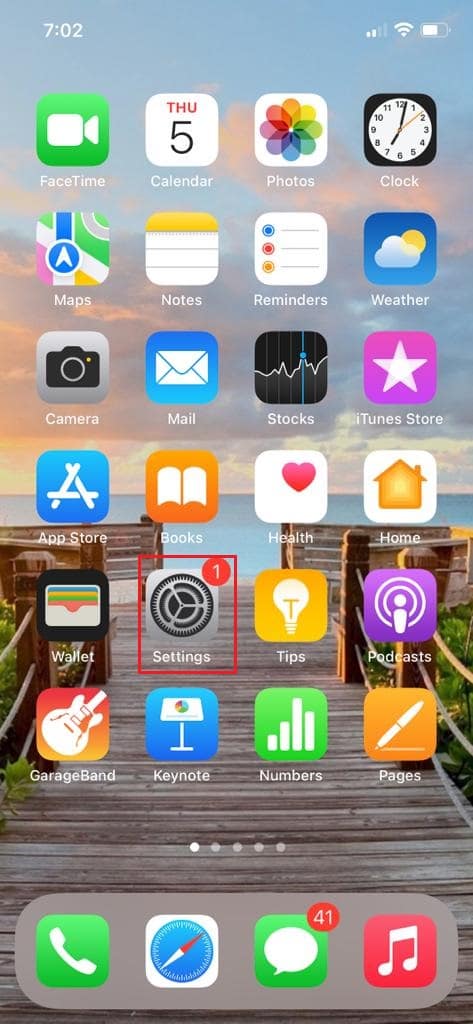

2. اضغط على عام .
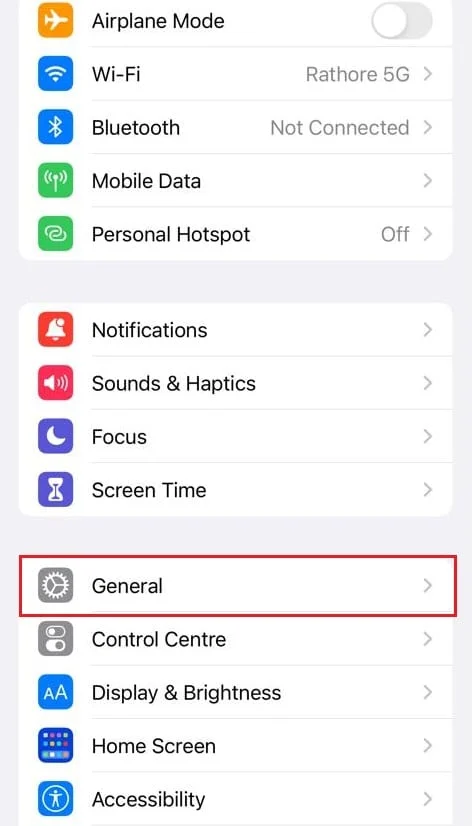
3. الآن ، اضغط على تخزين iPhone .
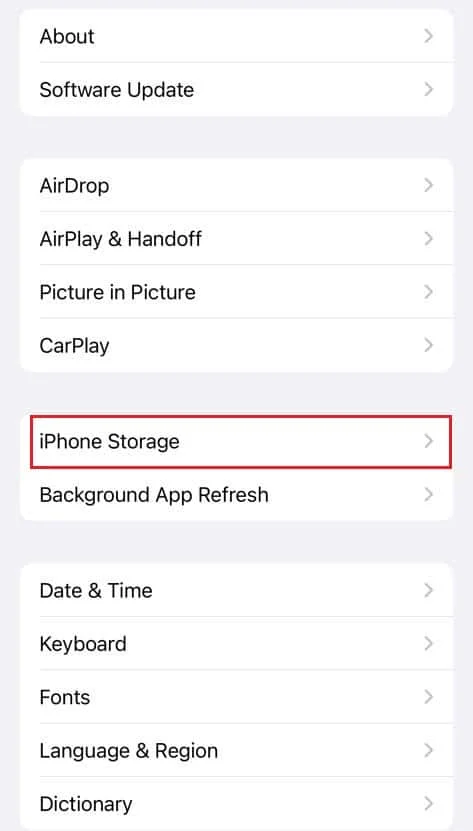
4. اسحب لأسفل وانقر على Facebook .
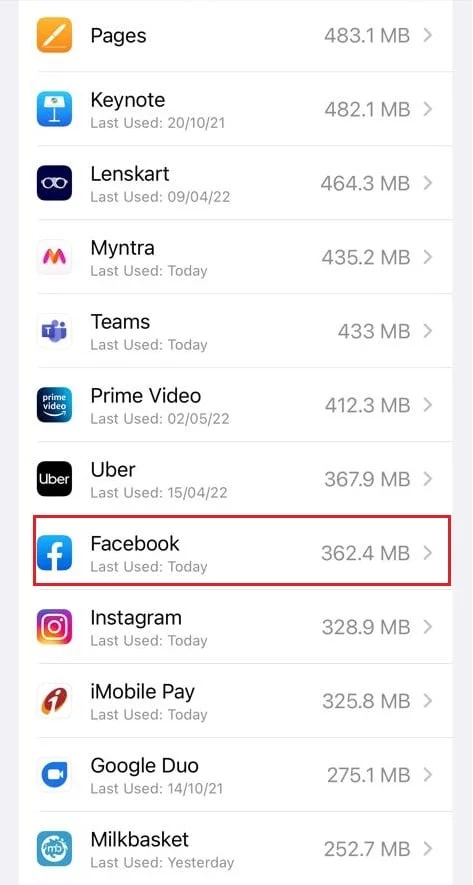
5. اضغط على Offload App .
ملاحظة: سيؤدي إلغاء التحميل إلى الاحتفاظ بالمستندات والإعدادات الموجودة على جهازك. يمكنك أيضًا اختيار حذف التطبيق .
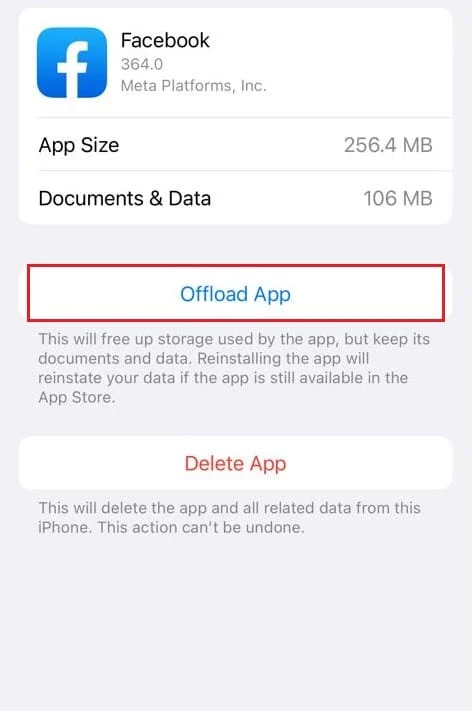
6. الآن ، اضغط على متجر التطبيقات .
7. ابحث وثبّت تطبيق Facebook .
اقرأ أيضًا: إصلاح خطأ عدم توفر مرفق Facebook
الطريقة الثالثة: على متصفح الويب
لا يمكنك مسح ذاكرة التخزين المؤقت لـ Facebook على متصفحات الويب على وجه التحديد. بدلاً من ذلك ، يمكنك مسح ذاكرة التخزين المؤقت للمتصفح. تختلف خطوات مسح ذاكرة التخزين المؤقت في متصفحات الويب المختلفة. فيما يلي خطوات كيفية مسح ذاكرة التخزين المؤقت على Facebook على Google Chrome و Firefox و Microsoft Edge.
الخيار 1: على Google Chrome
اقرأ دليلنا حول كيفية مسح ذاكرة التخزين المؤقت وملفات تعريف الارتباط في Google Chrome ومسح بيانات التصفح.
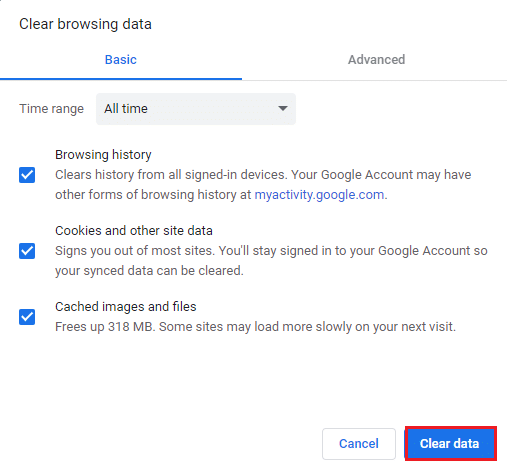
الخيار 2: Mozilla Firefox
فيما يلي خطوات مسح بيانات التصفح لمتصفح Mozilla Firefox:
1. اضغط على مفتاح Windows ، واكتب Firefox واضغط على مفتاح Enter .
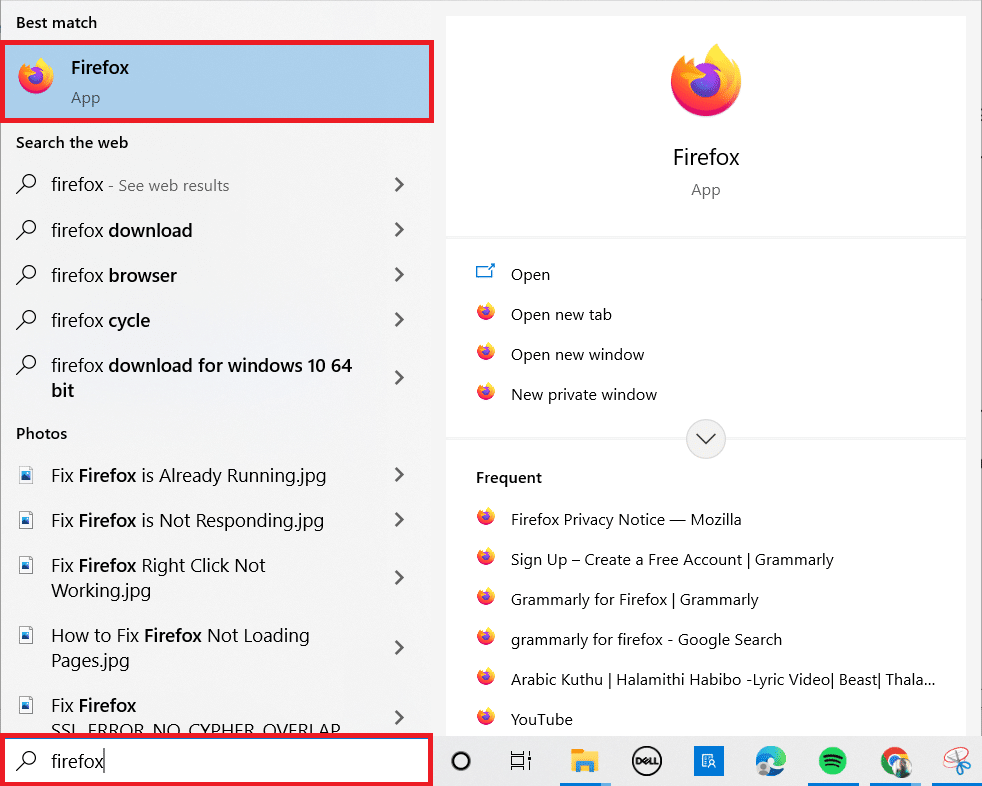
2. الآن ، انقر فوق رمز القائمة في الزاوية اليمنى العليا من الشاشة.
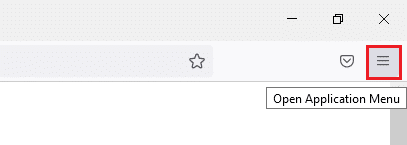
3. هنا ، حدد خيار الإعدادات من القائمة المنسدلة.
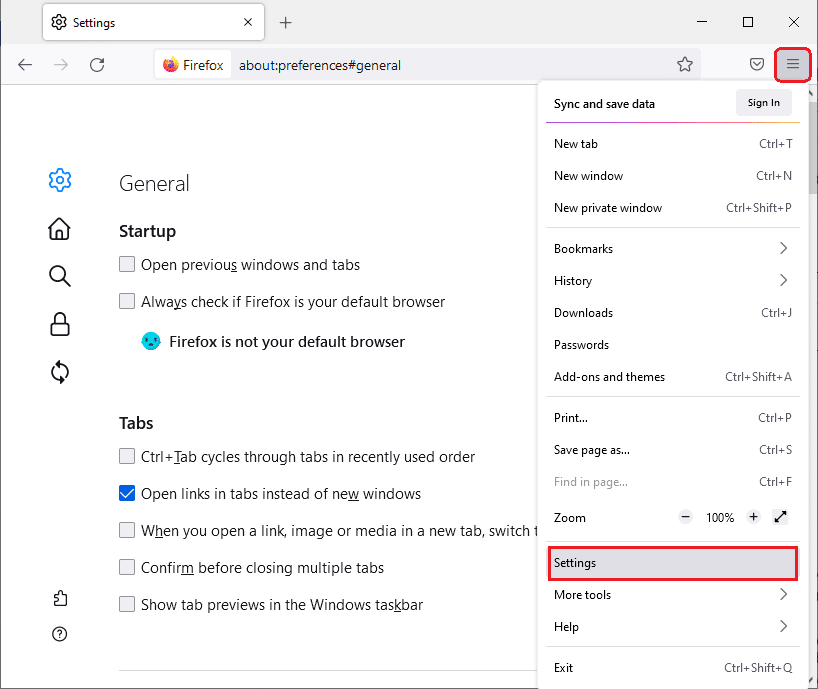
4. الآن ، انتقل إلى قسم الخصوصية والأمان في الجزء الأيمن وانتقل لأسفل الشاشة اليمنى إلى قائمة ملفات تعريف الارتباط وبيانات الموقع .
5. انقر على خيار Clear Data… .
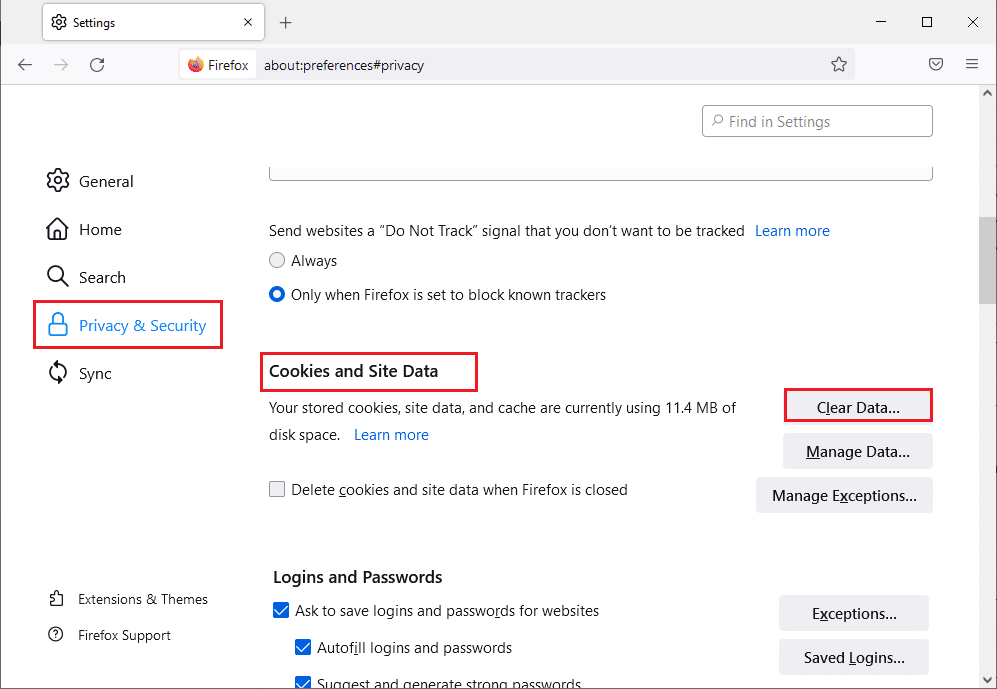
6. هنا ، قم بإلغاء تحديد المربع ملفات تعريف الارتباط وبيانات الموقع وحدد المربع محتوى الويب المخزن مؤقتًا .
ملاحظة: سيؤدي مسح ملفات تعريف الارتباط وبيانات الموقع إلى مسح جميع ملفات تعريف الارتباط وبيانات الموقع المخزنة بواسطة Firefox. سيؤدي هذا إلى تسجيل خروجك من مواقع الويب وإزالة محتوى الويب غير المتصل. من ناحية أخرى ، لن يؤثر مسح محتوى الويب المخزن مؤقتًا على عمليات تسجيل الدخول الخاصة بك.
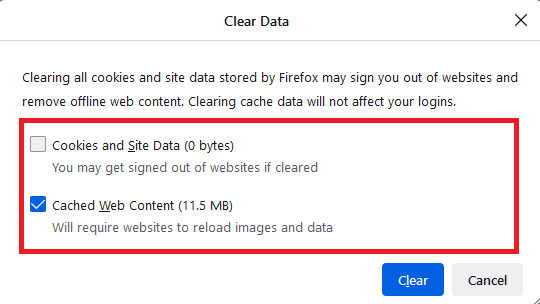
7. أخيرًا ، انقر فوق الزر " مسح " لمسح ملفات تعريف الارتباط المخبأة في Firefox.
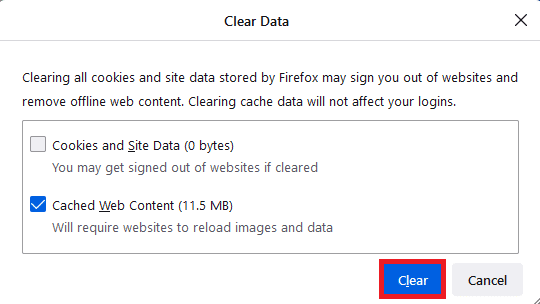
اقرأ أيضًا: إصلاح Firefox SSL_ERROR_NO_CYPHER_OVERLAP في نظام التشغيل Windows 10
الخيار 3: في Microsoft Edge
فيما يلي خطوات مسح بيانات متصفح Microsoft Edge.
1. اضغط على مفتاح Windows ، واكتب Edge واضغط على مفتاح Enter .
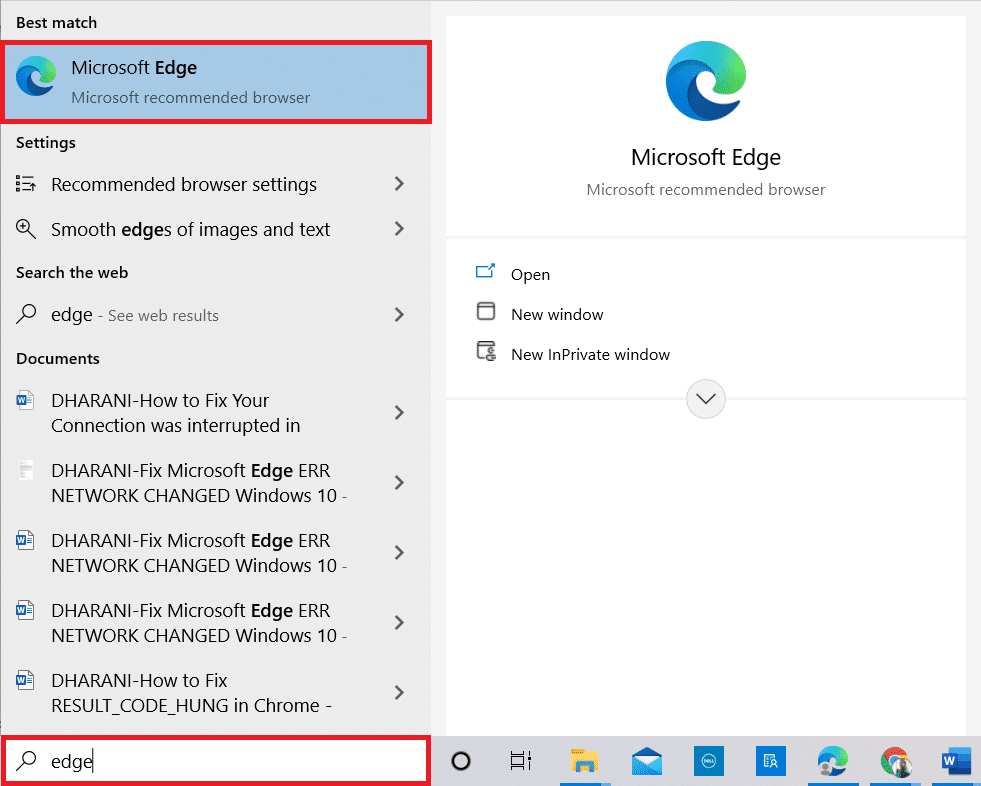
2. انقر على أيقونة ثلاثية النقاط بالقرب من صورة ملفك الشخصي.
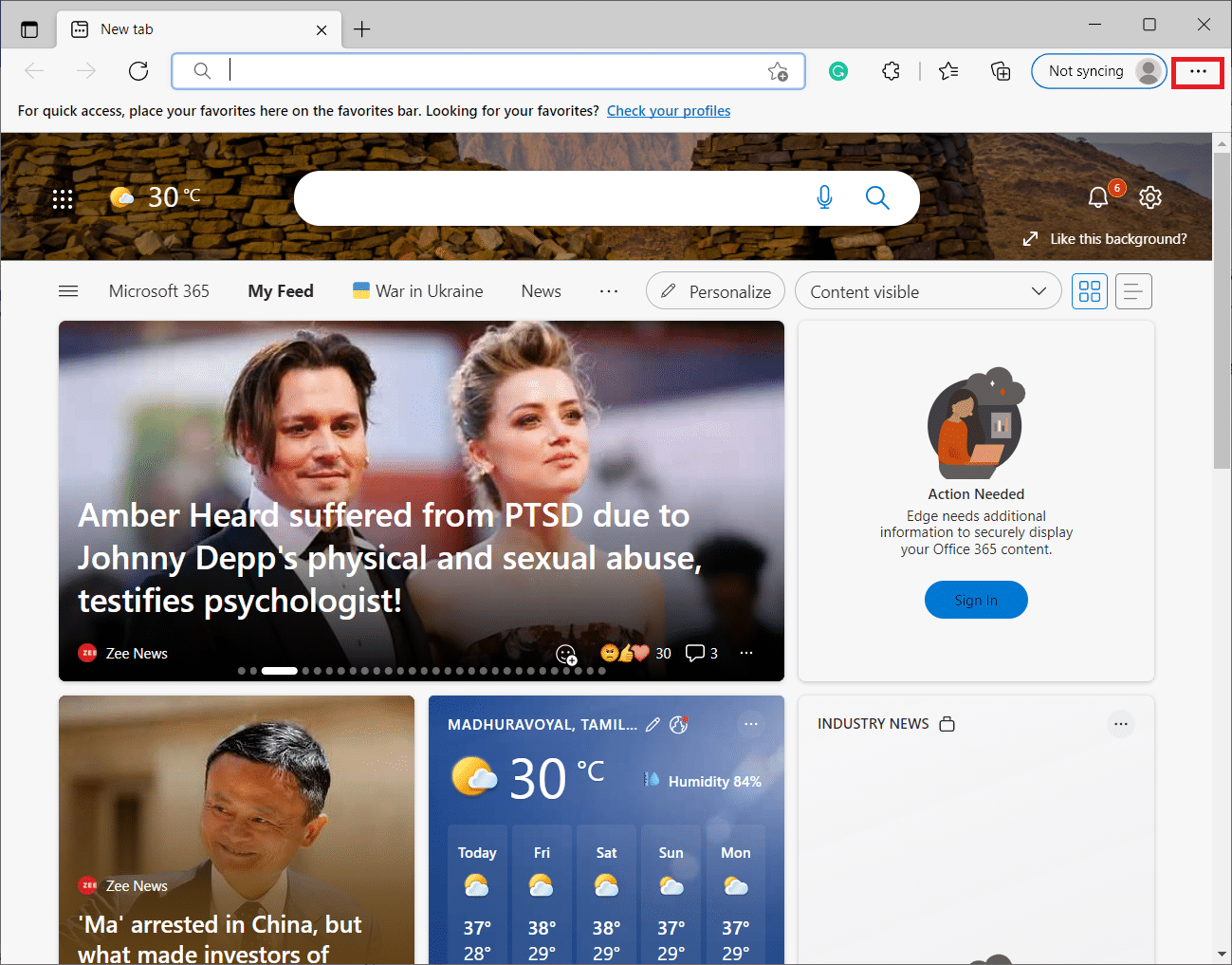
3. بعد ذلك ، انقر فوق الإعدادات .
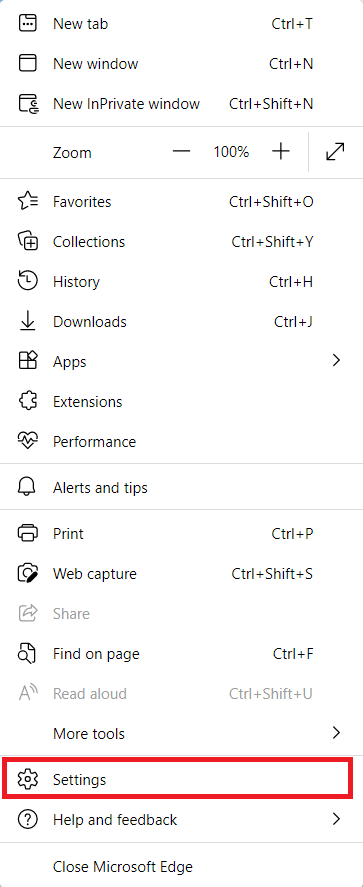
4. الآن ، انتقل إلى خيار الخصوصية ، والبحث ، والخدمات في الجزء الأيمن.
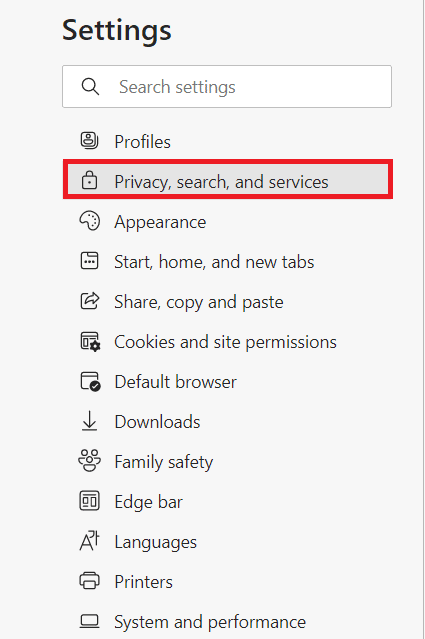
5. ثم قم بالتمرير لأسفل وانقر فوق الخيار " اختر ما تريد مسحه" ضمن مسح بيانات التصفح .
ملاحظة: يمكنك التنقل مباشرة في الصفحة لحذف محفوظات الاستعراض في Edge عن طريق كتابة edge: // settings / clearBrowserData في شريط البحث.

6. في النافذة التالية ، حدد المربعات وفقًا لتفضيلاتك مثل محفوظات الاستعراض وملفات تعريف الارتباط وبيانات الموقع الأخرى والصور والملفات المخزنة مؤقتًا ، وانقر فوق مسح الآن كما هو موضح أدناه.
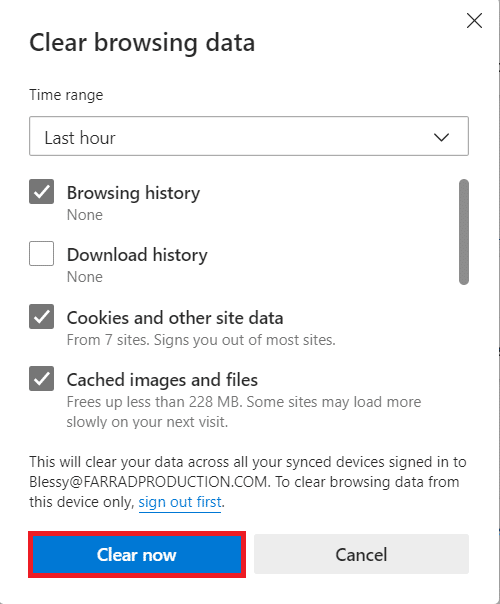
مُستَحسَن:
- كيفية إلغاء إدراج رقمك من Truecaller
- كيفية إزالة البكرات من تطبيق Facebook
- كيف تقرأ رسائل الإنستغرام دون أن تُرى
- كيفية استخدام الإشارات المرجعية على تويتر
نأمل أن تكون قد وجدت هذه المعلومات مفيدة وأنك تعلمت كيفية مسح ذاكرة التخزين المؤقت على Facebook . يرجى إخبارنا بأي تقنية كانت أكثر فائدة بالنسبة لك. يرجى استخدام النموذج أدناه إذا كان لديك أي استفسارات أو تعليقات. أخبرنا أيضًا بما تريد تعلمه بعد ذلك.
